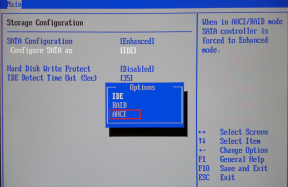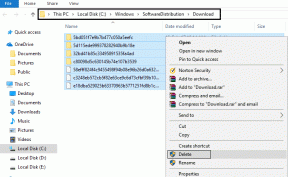Πώς να αλλάξετε τις ρυθμίσεις USB στο Android 6.0
Miscellanea / / April 04, 2022

Το Android 6.0 είναι μια πλατφόρμα που είναι συμβατή με τις περισσότερες σύγχρονες συσκευές. Παρόλο που ορισμένες εταιρείες έχουν αρχίσει να κυκλοφορούν το Android Marshmallow, πολλά τηλέφωνα δεν έχουν ενημερωθεί σε αυτήν την έκδοση του Android. Εάν το smartphone Android σας έχει αναβαθμιστεί σε Android 6.0 και πρέπει να έχετε παρατηρήσει ότι η προεπιλεγμένη διαμόρφωση USB το θέτει σε λειτουργία φόρτισης κάθε φορά που το συνδέετε με υπολογιστή. Εάν θέλετε να αλλάξετε αυτήν τη νέα ρύθμιση USB, βρίσκεστε στο σωστό μέρος. Σας φέρνουμε έναν τέλειο οδηγό που θα σας βοηθήσει να κατανοήσετε πώς να αλλάξετε τις ρυθμίσεις USB στο Android.

Περιεχόμενα
- Πώς να αλλάξετε τις ρυθμίσεις USB στο Android 6.0
- Βήμα I: Ενεργοποίηση Επιλογών προγραμματιστή
- Βήμα II: Αλλάξτε την προεπιλεγμένη διαμόρφωση USB
Πώς να αλλάξετε τις ρυθμίσεις USB στο Android 6.0
Όταν συνδέετε συσκευή Android στον υπολογιστή σας, μπορεί να έχετε παρατηρήσει αυτές τις προεπιλεγμένες επιλογές διαμόρφωσης USB που δεν εμφανίζονται στο Android 6.0.
- Μόνο φόρτιση: Η χρήση αυτής της λειτουργίας θα φορτίζει μόνο το τηλέφωνό σας και ο υπολογιστής σας θα λειτουργεί ως πηγή ενέργειας.
- Πρωτόκολλο μεταφοράς πολυμέσων (MTP): Αυτή η λειτουργία χρησιμοποιείται όταν θέλετε να μεταφέρετε αρχεία πολυμέσων από το τηλέφωνο στον υπολογιστή ή το αντίστροφο
- Προδιαγραφές διεπαφής προγράμματος οδήγησης απομακρυσμένου δικτύου (RNDIS): Είναι ένας προσαρμογέας USB Ethernet που σας επιτρέπει να έχετε πρόσβαση στο Διαδίκτυο για φορητές συσκευές από υπολογιστή.
- Πρωτόκολλο μεταφοράς εικόνας: Χρησιμοποιείται για τη μεταφορά φωτογραφιών από κάμερα ή παρόμοιες συσκευές σε υπολογιστή. Όταν συνδέετε τη συσκευή σας Android σε υπολογιστή χρησιμοποιώντας αυτήν τη λειτουργία, ανιχνεύεται ως κάμερα από τον υπολογιστή.
Σημείωση: Τα smartphone δεν έχουν τις ίδιες επιλογές ρυθμίσεων. Διαφέρουν από κατασκευαστή σε κατασκευαστή, επομένως ελέγξτε τις σωστές ρυθμίσεις πριν αλλάξετε οποιαδήποτε. Για αυτό το παράδειγμα, χρησιμοποιούμε το Redmi Note 8.
Βήμα I: Ενεργοποίηση Επιλογών προγραμματιστή
Είναι πολύ εύκολο να κατανοήσετε πώς να αλλάξετε τις ρυθμίσεις USB στο Android και μπορείτε να το κάνετε χωρίς να χρησιμοποιήσετε εφαρμογές τρίτων. Απαιτεί πρώτα να ενεργοποιήσετε τις επιλογές προγραμματιστή. Για να το κάνετε αυτό ακολουθήστε τα παρακάτω βήματα.
1. Παω σε Ρυθμίσεις.
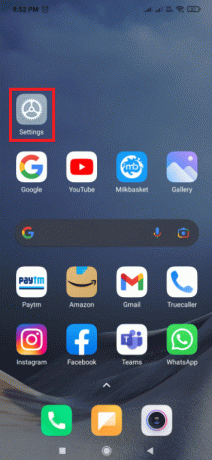
2. Πατήστε Για το τηλέφωνο.
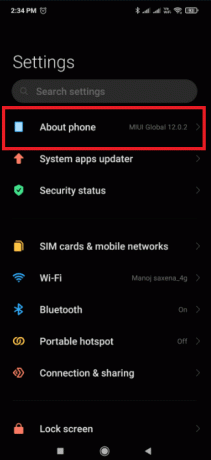
3. Εντοπίστε και πατήστε Έκδοση MIUI επιλογή 5-7 φορές.
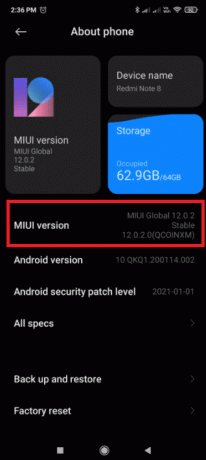
4. Μετά από λίγα δευτερόλεπτα θα δείτε ένα αναδυόμενο παράθυρο επιβεβαίωσης που λέει Είστε πλέον προγραμματιστής! ή κάτι παρόμοιο.
Τώρα θα μπορείτε να δείτε τις επιλογές προγραμματιστή.
Διαβάστε επίσης:Διορθώστε το USB OTG που δεν λειτουργεί σε συσκευές Android
Βήμα II: Αλλάξτε την προεπιλεγμένη διαμόρφωση USB
Αφού ενεργοποιήσετε τις επιλογές προγραμματιστή, μπορείτε απλώς να μεταβείτε στην προεπιλεγμένη διαμόρφωση USB και να αλλάξετε την προεπιλεγμένη λειτουργία που θέλετε να βλέπετε όταν συνδέετε τη συσκευή σας Android 6.0 σε υπολογιστή. Δείτε πώς μπορείτε να αλλάξετε τις ρυθμίσεις USB στο Android.
1. Εκκινήστε το Ρυθμίσεις εφαρμογή.
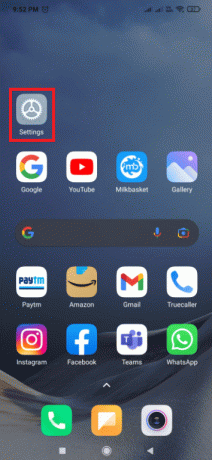
2. Πατήστε Επιπρόσθετες ρυθμίσεις.
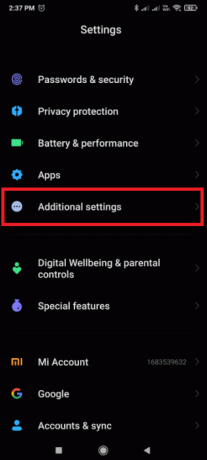
3. Παρακέντηση Επιλογές ανάπτυξης.
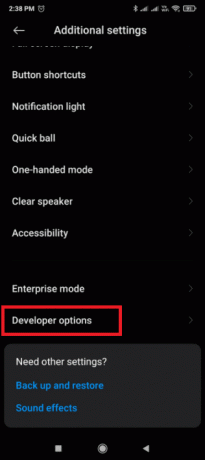
4. Κάτω από Δικτύωση Ενότητα. Πατήστε Προεπιλεγμένη διαμόρφωση USB επιλογή.
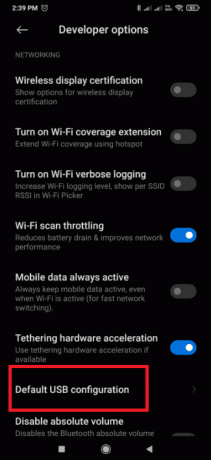
5. Επιλέγω Προκαθορισμένο Λειτουργία USB της επιλογής σας.
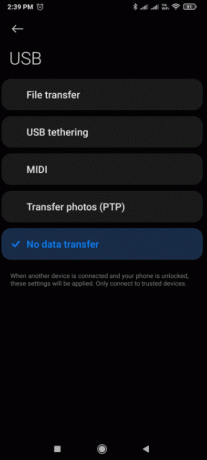
6. Τώρα συνδέστε το τηλέφωνό σας στον υπολογιστή.
7. Εάν δεν μπορείτε να δείτε τη συσκευή σας μέσα Εξερεύνηση αρχείων, ελέγξτε αν τα Windows αναζητούν προγράμματα οδήγησης. Εάν είναι, τότε επιτρέψτε στα Windows να εγκαταστήσουν τα απαιτούμενα προγράμματα οδήγησης χωρίς να αποσυνδέσετε τη συσκευή.
8. Μόλις ολοκληρωθεί η εγκατάσταση του προγράμματος οδήγησης, αποσυνδέστε το τηλέφωνό σας από τον υπολογιστή.
9. Τώρα την επόμενη φορά που θα συνδέσετε το τηλέφωνό σας στον υπολογιστή, θα εμφανιστεί η λειτουργία USB που επιλέξατε Βήμα 5.
Συχνές Ερωτήσεις (FAQ)
Q1. Πώς μπορώ να ενεργοποιήσω αυτόματα τη σύνδεση μέσω USB;
Απ.: Το τηλέφωνό σας πρέπει να έχει Android 4.2 και νεότερη έκδοση. Ξεκλειδώστε τις επιλογές προγραμματιστή πατώντας το Αριθμός κατασκευής επιλογή επτά φορές. Ανάλογα με την έκδοση Android που διαθέτετε, θα βρείτε αυτήν την επιλογή σε διαφορετικές τοποθεσίες. Για Android 9 και παραπάνω (επίπεδο API 28): Ο Αριθμός κατασκευής βρίσκεται κάτω από Ρυθμίσεις > Σχετικά με το τηλέφωνο > Αριθμός κατασκευής.
Ε2. Σε Android, πώς μπορώ να ενεργοποιήσω το USB;
Απ.: Για να επιλέξετε ένα πρωτόκολλο σύνδεσης USB, ανοίξτε το Ρυθμίσεις app, μεταβείτε στο Storage, πατήστε το κουμπί μενού και, στη συνέχεια, επιλέξτε σύνδεση USB PC. Όταν η συσκευή σας είναι συνδεδεμένη σε υπολογιστή μέσω USB, θα δείτε επίσης το πρωτόκολλο που χρησιμοποιεί στην οθόνη.
Συνιστάται:
- Κορυφαία 28 καλύτερα εργαλεία παρακολούθησης σφαλμάτων
- 14 καλύτερες εφαρμογές Android για δωρεάν λήψη εφαρμογών επί πληρωμή
- Διορθώστε το σφάλμα 98 Ο τερματισμός SMS απορρίφθηκε
- Πώς να μεταδώσετε το iPhone στο Firestick
Ελπίζουμε ότι αυτός ο οδηγός ήταν χρήσιμος και μπορέσατε να καταλάβετε πώς να αλλάξετε τις ρυθμίσεις USB στο Android. Εάν έχετε απορίες ή προτάσεις, μην διστάσετε να τις αφήσετε στην ενότητα σχολίων.